Phím tắt (hoặc tổ hợp phím tắt) góp phần không nhỏ trong việc cải thiện khả năng tương tác với máy tính, tiết kiệm thời gian và nhất là giảm tổn thương cổ tay khi phải làm việc nhiều. Bên cạnh những phím tắt “vượt thời gian”, Microsoft cũng bổ sung một số phím tắt mới tương ứng với những tính năng lần đầu xuất hiện trong Windows 10, chẳng hạn Action Center, trợ lý ảo Cortana, Task View hoặc Virtual desktop.
Tất nhiên bạn không cần phải nhớ hết chúng mà tùy vào tính chất công việc, chọn lọc một số phím tắt cần thiết sẽ giúp sử dụng máy tính hiệu quả hơn, thậm chí cả không dùng đến chuột. Bên dưới là danh sách những phím tắt khi kết hợp cùng phím Windows trong phiên bản hệ điều hành mới của Microsoft.
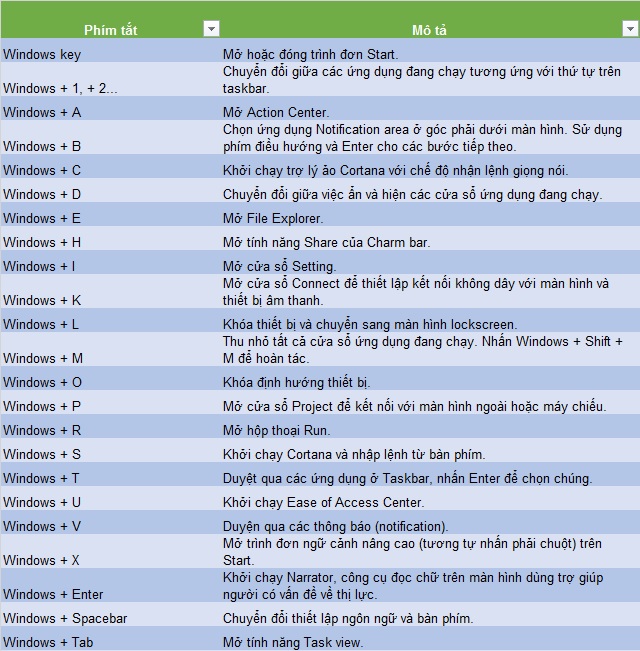
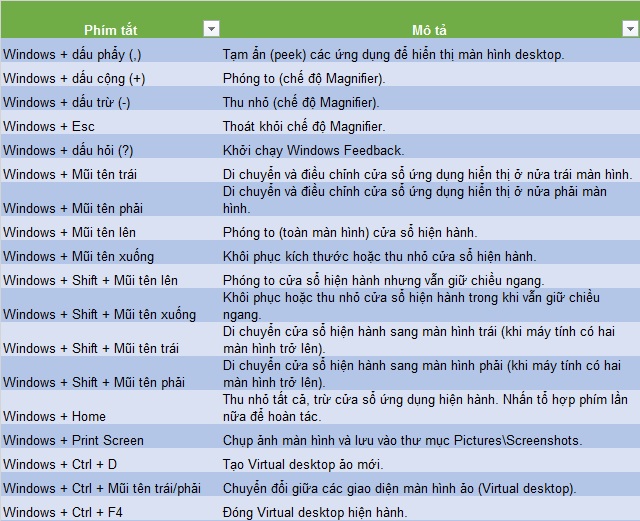
Nguồn tham khảo: lifehacker.com
![[Thủ thuật Windows] Những phím tắt khi kết hợp cùng phím Windows](https://photo.tinhte.vn/store/2015/09/3143414_WIndows_10_hinh_2.jpg)